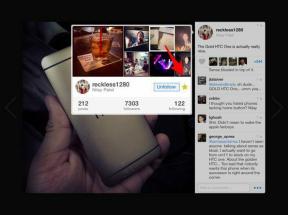Top 5 des trucs et astuces pour le Xiaomi Redmi Note 3
Divers / / December 02, 2021
Redmi Note 3 a redéfini le sens d'un smartphone économique en Inde. À juste Rs. 9 999 (150 $ US), vous obtenez un corps entièrement en métal avec une finition haut de gamme, un capteur d'empreintes digitales, un appareil photo décent et une excellente autonomie de la batterie. C'est le premier appareil Xiaomi en Inde qui a été lancé avec le capteur d'empreintes digitales et a gagné beaucoup de popularité en peu de temps. Vous obtenez également MIUI 7 avec Android Lollipop, qui vous propose de nombreuses fonctionnalités.

Alors aujourd'hui, nous allons découvrir le top 5 des trucs et astuces du Redmi Note 3 à ne pas manquer.
1. Désactiver les boutons de navigation capacitifs
La toute première astuce que j'aime sur le Redmi Note 3 est la possibilité de désactiver les boutons tactiles capacitifs. Ces boutons peuvent causer beaucoup de problèmes pendant que vous jouez à un jeu sur votre téléphone et une touche accidentelle sur l'un de ces boutons peut vous faire durer dans une course. Certains des jeux sont livrés avec une fonctionnalité qui met automatiquement le jeu en pause, mais il y en a certains auxquels vous jouez en ligne et les secondes de retard peuvent vous coûter beaucoup d'argent (l'argent du jeu, bien sûr).

Pour résoudre ce problème, il existe une disposition dans le Redmi Note 3 à l'aide de laquelle vous pouvez désactiver les boutons tactiles capacitifs pendant que vous jouez à un jeu. Pour les désactiver, vous devez ouvrir le panneau de notification et accéder aux bascules de notification. Ici, cherchez l'option Bouton et l'activer. Vous pouvez désormais jouer à n'importe quel jeu sans vous soucier des boutons de navigation. Comme ces boutons seront désactivés, les appuyer n'interférera pas dans le jeu. Une fois que vous avez terminé, vous pouvez l'activer à nouveau à partir du tiroir de notification. Astuce simple mais efficace pour tous les joueurs.

2. Verrouiller les applications avec le capteur d'empreintes digitales
La prochaine chose à vérifier est la possibilité de verrouiller les applications à l'aide de l'empreinte digitale et cette fonctionnalité a été ajoutée dans la dernière version de MIUI, à savoir la 7.2.2 et les versions ultérieures. Cette mise à jour est déployée par lots, alors ne vous inquiétez pas si vous ne l'avez pas encore reçue. L'option est située dans le Sécurité app et ici, vous devez appuyer sur l'icône du bouclier dans le coin supérieur gauche.


Une fois que vous avez confirmé votre mot de passe, vous pouvez sélectionner les applications que vous souhaitez verrouiller à l'aide de l'empreinte digitale. Nous avons déjà fait un guide vidéo détaillé sur le fonctionnement de la fonctionnalité que vous pouvez vérifier.

3. Tiroir d'applications dans Mi Launcher par défaut
La troisième chose à vérifier est le tiroir d'applications dans le lanceur Mi par défaut, appelé Mi Space. La fonctionnalité n'est disponible qu'avec certains des thèmes et Android N et Marshmallow de Xeymoire sont quelques-uns qui ont cette fonctionnalité.


Après avoir téléchargé le thème et appliqué sur le Mi Launcher, tout ce dont vous avez besoin est de glisser vers le bas avec deux doigts. Cela vous mènera au Mi Space qui aura un tiroir d'applications. Le tiroir d'applications est très basique et n'a pas de fonctionnalités sophistiquées telles que la recherche d'applications, le regroupement d'icônes, etc. Il y a quelques bugs dans le thème, mais c'est un bon début. Si vous souhaitez revenir aux valeurs par défaut, balayez simplement vers le haut avec deux doigts.
4. Mode à une main
Le 4e La fonction est le mode à une main qui vous donne la possibilité de redimensionner l'écran pour 4,5, 4 et 3,5 pouces pour travailler facilement avec une seule main. L'option se trouve sous Avancée paramètres et ici vous pouvez choisir la taille de l'écran que vous souhaitez.

Une fois l'option activée, vous pouvez utiliser le raccourci pour passer en mode à une main. Pour l'activer, faites simplement glisser le bouton d'accueil vers le bouton récent ou précédent pour réduire l'écran au bord respectif de l'écran. Pour revenir à l'écran étiré, répétez le geste. La meilleure partie du mode à une main sur le Redmi Note 3 est que l'on peut sélectionner la taille d'écran souhaitée qui, je pense, est l'un des meilleures options de personnalisation pour une accessibilité facilitée.

5. Mode Enfants
Dernier point mais non le moindre, le 5e la fonctionnalité que vous devez vérifier est le mode enfants ce qui rend votre téléphone convivial pour les enfants et donne uniquement accès aux applications auxquelles vous souhaitez que vos enfants jouent tout en désactivant d'autres éléments sur le téléphone. La désactivation du mode enfant nécessite votre mot de passe ou votre empreinte digitale et est donc sécurisée. L'option se trouve dans les paramètres où vous pouvez sélectionner l'application que vous souhaitez activer dans le mode enfants.


Le mode enfants est très sécurisé et peut non seulement être utilisé pour les enfants mais aussi avec votre famille et vos amis lorsque vous voulez qu'ils n'aient accès qu'à quelques-unes des applications et qu'ils n'utilisent pas Gallery, Dialer, Messaging et Al.
Conclusion
Voilà donc quelques trucs et astuces du Redmi Note 3 que vous devez vérifier. N'oubliez pas de partager certains de vos conseils personnels que vous trouvez utiles sur le Redmi Note 3.
A LIRE AUSSI: 5 trucs et astuces utiles pour le Nexus 6P pour tirer le meilleur parti de l'appareil